Có khá nhiều khách hàng đang sử dụng điện thoại iPhone nhưng không biết cách sao lưu ảnh trên iphone đúng cách. Vì vậy mà Limosa sẽ tiến hành hướng dẫn cho bạn những thao tác này để bạn có thể lưu ảnh vào iphone trong quá trình sử dụng. Chắc chắn đây sẽ là các bước đơn giản và hiệu quả nhất.
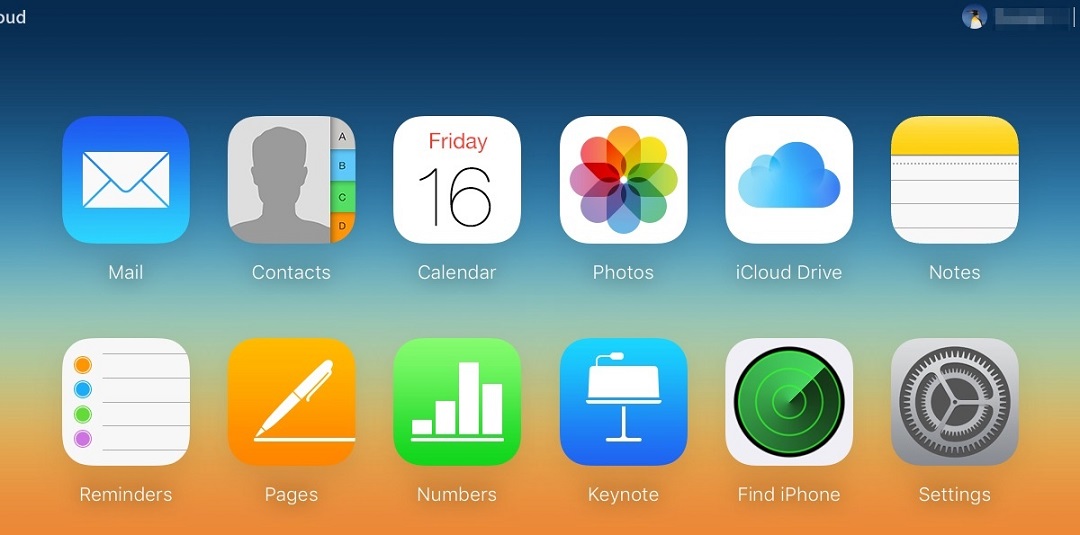
MỤC LỤC
1. Cách sao lưu ảnh trên iphone vào iCloud.
Để tiến hành sao lưu ảnh vào iphone thì cực kì đơn giản và dễ thực hiện, bạn chỉ cần làm theo đúng những thao tác dưới đây là có thể hoàn thành:
– Bước 1: Sau khi tạo và đăng nhập tài khoản icloud, bạn vào ứng dụng Settings (Cài đặt) và nhấn vào tên người dùng để truy cập tài khoản iCloud. Sau khi nhập ID Apple của bạn -> hãy chọn vào biểu tượng iCloud.
– Bước 2: Bây giờ bạn có thể bật chế độ sao lưu vào tài khoản iCloud của mình bằng cách Gạt nút sang phải -> Chọn OK. Sẽ có tất cả các mục như lịch, nhắc nhở, ghi chú, trình duyệt Safari… Bên dưới bạn có thể chọn các mục muốn sao lưu và nhấn vào iCloud Backup (Sao lưu iCloud) nếu ứng dụng được cài đặt ở bên ngoài.
– Bước 3: Sau khi vào giao diện sao lưu iCloud, nhấn vào Backup Now (Sao lưu bây giờ) để thực hiện sao lưu dữ liệu. Chờ một lúc cho đến khi quá trình sao lưu này hoàn tất. Hãy nhớ rằng bạn càng sao lưu nhiều dữ liệu thì thời gian sao lưu càng lâu.
– Bước 4: Với Photo Backup (sao lưu ảnh), Apple sẽ tách riêng phần Photos (Ảnh) để bạn sao lưu ảnh của chính mình. Nhấp bật để sao lưu ảnh vào thiết bị của bạn.
– Bước 5: Kích hoạt bật nút Thư viện ảnh iCloud để tiến hành cách lưu ảnh vào bộ nhớ máy iphone. Sẽ có các tùy chọn sau để bạn chọn lựa:
+ Tải lên Kho ảnh của tôi: Khi được kết nối với WiFi, ảnh mới sẽ được tự động tải lên và gửi đến thiết bị iCloud của bạn.
+ Tải lên Ảnh Chụp liên tục: Tất cả ảnh chụp liên tục sẽ được tải lên bộ nhớ iCloud.
+ Chia sẻ Ảnh iCloud: Tạo album để chia sẻ với bạn bè của bạn và đăng ký album để chia sẻ với những người khác. Tùy thuộc vào nhu cầu của mình mà bạn có thể chọn các tùy chọn trên và sử dụng chúng để sao lưu ảnh của mình lên iCloud.
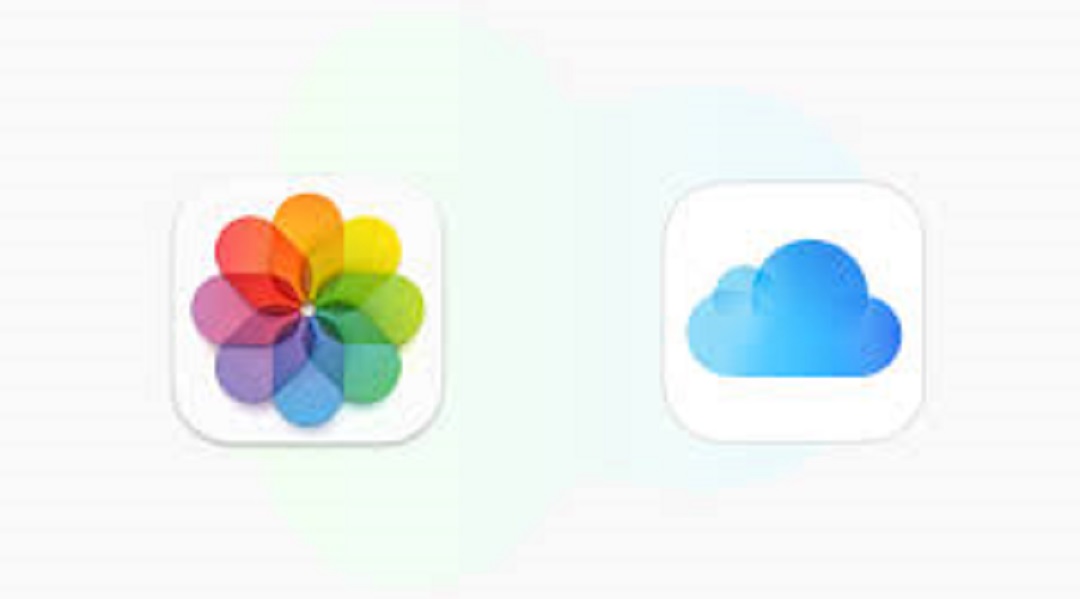
– Bước 6: Nếu bạn muốn kiểm tra dung lượng iCloud, hãy nhấp vào hàng Quản lý dung lượng trong phần Dung lượng. Thanh thông báo trạng thái ở đó cũng hiển thị dung lượng lưu trữ mà tài khoản iCloud của bạn sử dụng là bao nhiêu.
Tại đây bạn có thể chọn các mục nhỏ trong đó và xem chi tiết chúng bao gồm chi tiết những gì. Ngoài ra, hãy nhấp vào Thay Đổi Gói Dung Lượng nếu bạn muốn tăng lượng bộ nhớ lưu trữ của iphone. Tại đây bạn có thể xem mục đã được sao lưu trước đó và nhấp vào iPhone để xem chi tiết của ứng dụng đã sao lưu. Ngay lập tức, bạn sẽ thấy tất cả các thông tin như kích thước bản sao lưu, các ứng dụng đã sao lưu và dung lượng của bản sao lưu cuối cùng. Nếu bạn muốn xóa bản sao lưu, bạn hoàn toàn có thể chọn Xóa bản sao lưu.
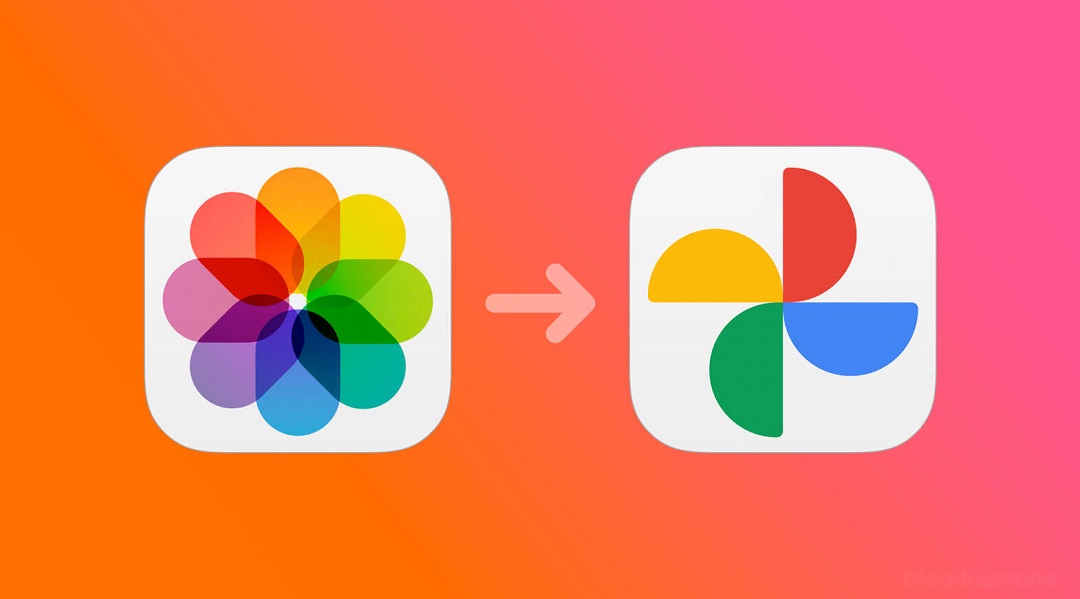
2. Cách sao lưu ảnh trên iphone bằng máy tính:
Đối với những đối tượng sử dụng PC thì việc thực hành cách lưu ảnh vào bộ nhớ máy iphone bằng máy tính cũng là điều rất đơn giản không kém, bạn chỉ cần thực hiện đúng theo những bước dưới đây:
2.1 Cách lưu ảnh trên iphone đối với máy tính Mac:
– Bước 1: Kết nối điện thoại với máy tính bằng cáp USB.
– Bước 2: Tải ứng dụng Finder về máy Mac và mở ứng dụng lên.
– Bước 3: Chọn thiết bị di động đã kết nối -> Chọn Trust.
– Bước 4: Chọn chế độ sao lưu phù hợp -> Chọn Backup Now (Sao lưu bây giờ) -> và đợi máy tính sao lưu dữ liệu. Sau khi thời gian xong thì bạn đã hoàn thiện cách sao lưu ảnh trên iphone và tất cả ảnh trong thư viện đã được lưu vào điện thoại rồi đó.
Nếu bạn muốn sao lưu tất cả dữ liệu trên máy tính -> hãy chọn Back up all of the data on your iPhone to this Mac (Sao lưu tất cả dữ liệu trên iPhone của bạn vào máy Mac này). Còn nếu bạn chỉ muốn sao lưu những dữ liệu quan trọng, thì hãy chọn Back up your most important data on your iPhone to iCloud (Sao lưu những dữ liệu quan trọng nhất trên iPhone lên iCloud).
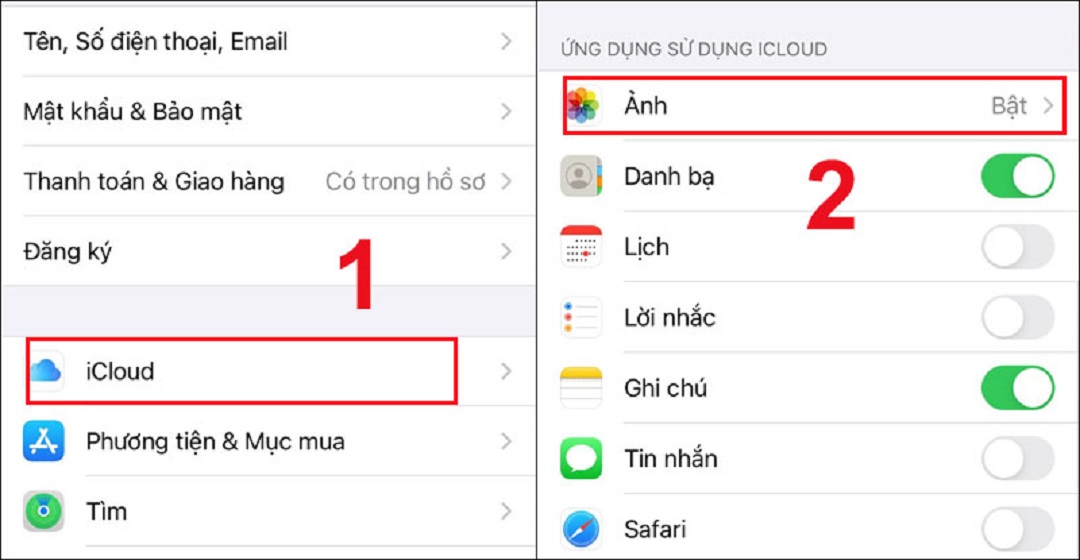
2.2 Cách lưu ảnh trên iphone đối với dòng máy tính Windows:
Giống như máy Mac, máy tính windows cũng cũng có các bước làm tương tự và dễ dàng thực hiện theo như sau:
– Bước 1: Kết nối điện thoại với máy tính bằng cáp USB.
– Bước 2: Vào iTunes -> Chọn biểu tượng hình điện thoại di động.
– Bước 3: Click chọn This Computer (Máy tính này) -> ấn chọn Backup Now (Sao lưu bây giờ).
– Bước 4: Chờ một lát để máy tính hoàn tất sao lưu các dữ liệu vào iphone.
Như vậy là Limosa đã tổng hợp cho bạn những cách sao lưu ảnh trên iphone vô cùng tiện lợi và hiệu quả. Chúng tôi hy vọng những thông tin này sẽ hữu ích với bạn và giúp bạn thao tác được dễ dàng hơn. Nếu bạn có câu hỏi gì thì cứ gọi ngay đến hotline 1900 2276 – 0933 599 211 để được tư vấn ngay nhé.
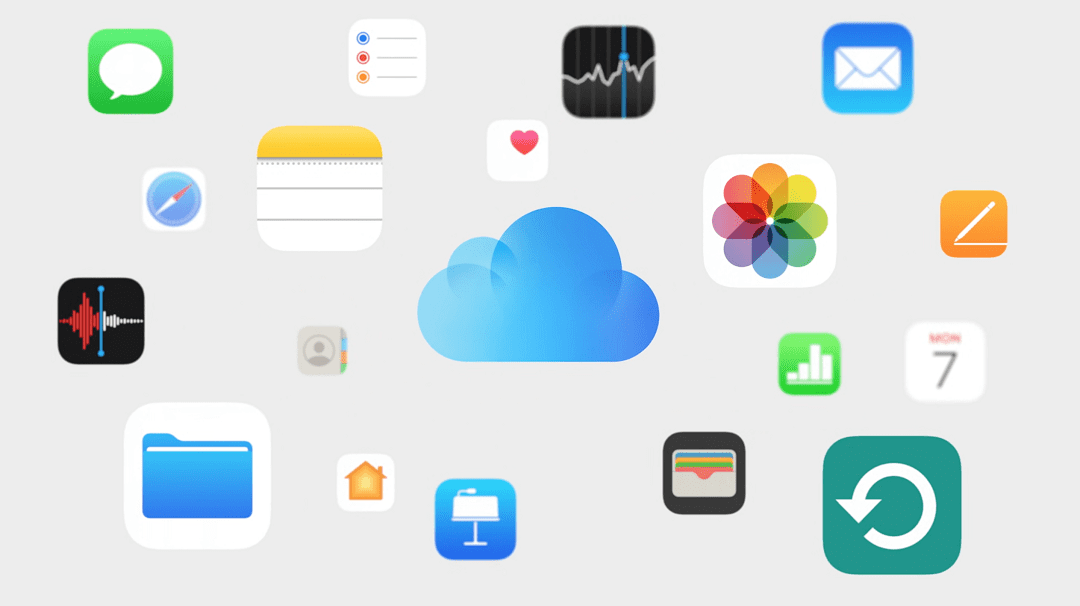
 Thời Gian Làm Việc: Thứ 2 - Chủ nhật : 8h - 20h
Thời Gian Làm Việc: Thứ 2 - Chủ nhật : 8h - 20h Hotline: 1900 2276
Hotline: 1900 2276




